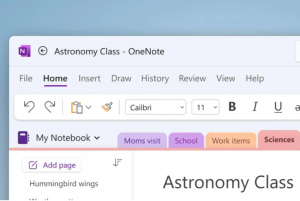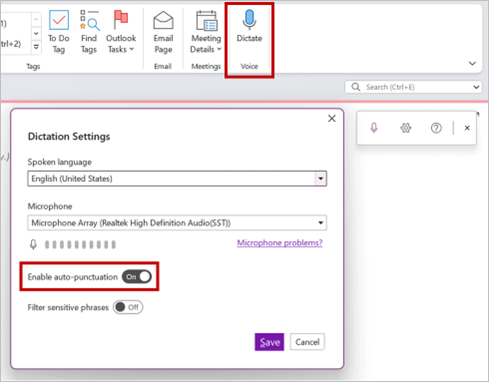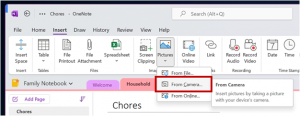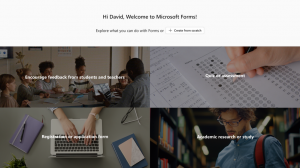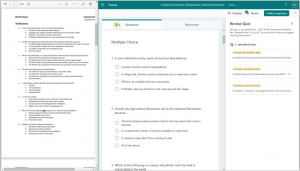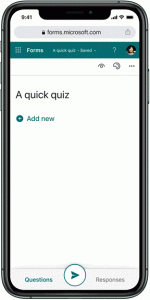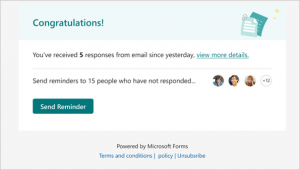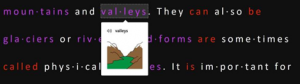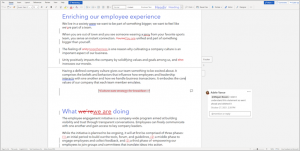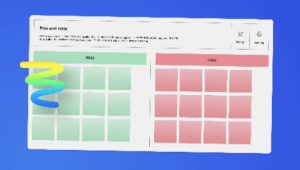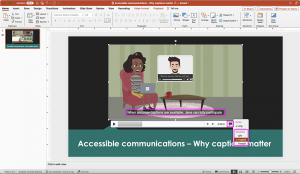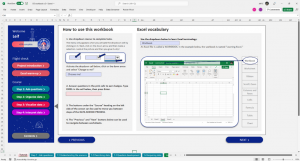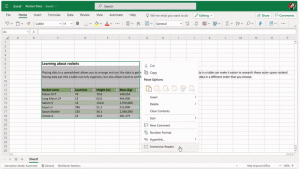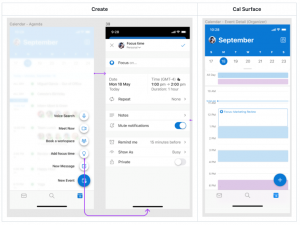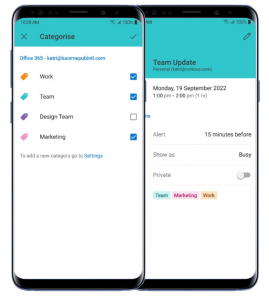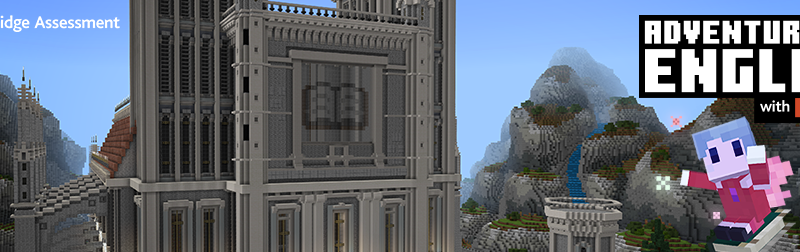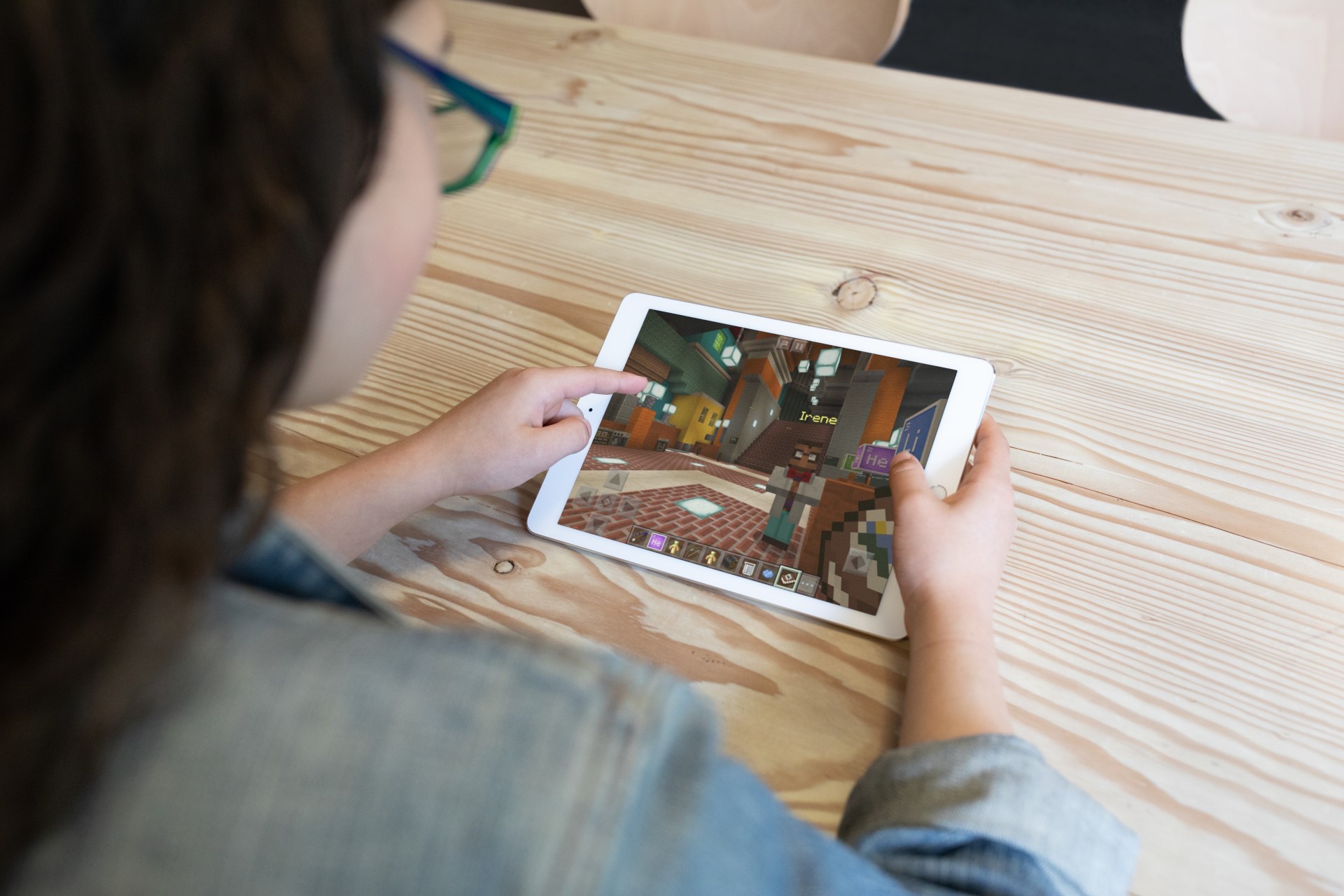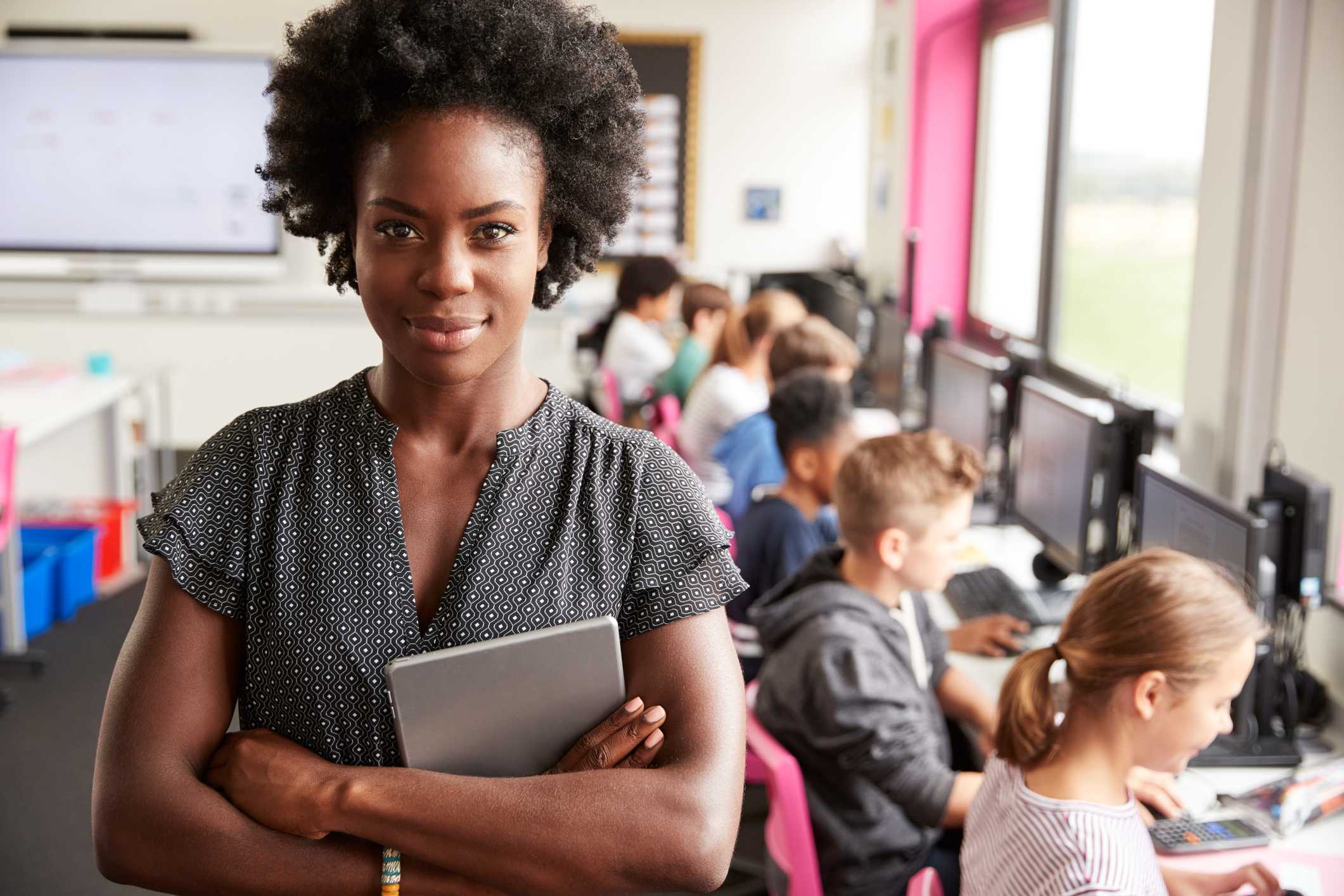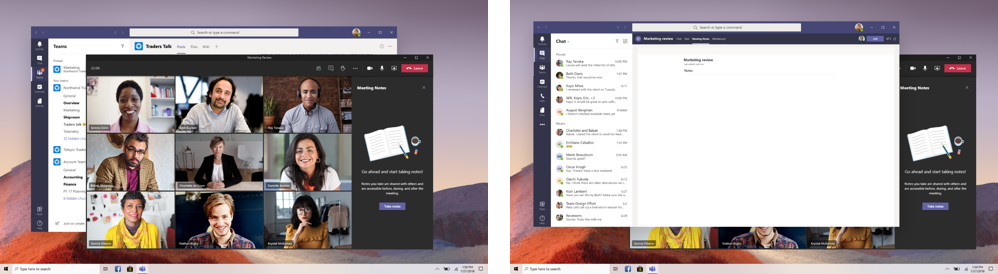32 novos recursos do M365 EDU – OneNote, Forms, e outros

Foi um ano de desafios para os educadores, que precisaram se adaptar a aulas híbridas ao vivo, além de procurar novas formas de envolver os estudantes, construir relacionamentos e apoiar os alunos nesses tempos complicados – tudo isso enquanto tenta proteger seu próprio bem-estar para que você possa ter o seu melhor.
Com mais de 32 novos recursos e funcionalidades no Microsoft Education (incluindo vários no Microsoft Teams), estamos trabalhando para aliviar essa sobrecarga. Não importa como será o próximo ano, temos o prazer de compartilhar novos recursos e atualizações projetados para ajudar você e seus alunos.
Continue lendo para entender quais são esses novos recursos que irão facilitar sua vida:
OneNote: novos recursos
Exclusão de seção em massa
No bloco de anotações, o recurso mais solicitado pelos professores era a possibilidade de excluir em massa uma seção no bloco de anotações de classe.
Por exemplo: se um professor criou acidentalmente uma seção para 30 alunos, agora será fácil excluir todas as 30 seções com um único clique.
O pequeno ícone de lixeira ao lado de cada seção em Manage Notebooks permitirá que os educadores removam facilmente uma seção do Class Notebook.
Atualização moderna da interface do usuário na versão desktop
Com base na atualização da faixa de opções do ano passado, a nova atualização visual do OneNote se estende aos painéis de navegação e ao modo de tela inteira. A lista de páginas, as guias de seção e o menu suspenso foram atualizados visualmente.
O OneNote parecerá consistente ao lado de seus outros aplicativos modernos, o que facilita muito!
Upgrade de pincel para versão desktop
A guia de desenho atualizada traz ferramentas de escrita e desenho para o OneNote que parecem e funcionam da mesma maneira que Word, Excel, PowerPoint.
A ferramenta de “forma” transforma suas formas desenhadas em sua versão pixel-perfect. A régua mede e desenha linhas retas em qualquer ângulo.
Outro novo recurso é o de tinta para texto, responsável pelo tamanho da sua escrita, para que o texto convertido seja proporcional ao tamanho da fonte.
Ditado integrado para a versão desktop
Junto com nossos investimentos em caneta e tinta, estamos garantindo uma experiência de ditado integrada em aplicativos do Office. Nos próximos meses, os clientes atuais do Dictate verão comandos de voz novos e existentes nos aplicativos do Office adicionados ao OneNote.
Temos também o novo recurso de pontuação automática nas configurações de ditado usa IA para garantir que seus pensamentos fluam livremente sem se preocupar com pontuação. O ditado tem suporte em mais de 50 idiomas no OneNote, incluindo 35 novos idiomas mencionados abaixo.
Inserção de imagens da câmera na área de trabalho
O OneNote já permite pesquisar os textos que estão em imagens. Isso tem sido útil para tirar fotos de receita ou quadro branco, por exemplo.
Com o novo recurso, agora ficou mais fácil inserir a partir da câmera, que inicia o aplicativo de câmera do Windows e insere as imagens que você captura diretamente no OneNote.
Math Assistant para OneNote Desktop e iPad
Agora, os alunos poderão encontrar facilmente as soluções para as questões de matemática com manuscritos, além de ter acesso a instruções passo a passo que os ajudarão a aprender como alcançar a solução por conta própria.
Você pode esperar também encontrar novos recursos como Gráficos, integração com o Immersive Reader e o Practice Quiz no outono.
Idiomas de ditado
Para tornar a escrita e a entrada de texto mais inclusivas, expandimos significativamente o número de idiomas disponíveis para ditado no Word, PowerPoint, OneNote e Outlook. A lista de novos idiomas está abaixo:
Árabe (Bahrein), árabe (Egito), árabe (Arábia Saudita), búlgaro, chinês (tradicional, Hong Kong), chinês (Taiwan), croata (Croácia), tcheco, dinamarquês, holandês (Holanda), inglês (Nova Zelândia), estoniano, finlandês, grego, guzerate (Índia), hebraico, húngaro, irlandês, coreano, letão, lituano, maltês, marata (Índia), norueguês (Bokmål), polonês, português (Portugal) , romeno, russo, eslovaco, esloveno, sueco (Suécia), tâmil (Índia), telugu (Índia), tailandês, turco (Turquia), vietnamita.
Forms: novos recursos
Para ajudar os educadores a usar facilmente formulários e questionários do início ao fim da aula, nivelamos as experiências de criação, edição e rastreamento. Os educadores podem aproveitar a nova funcionalidade em seu local de trabalho para coletar informações e envolver alunos e colegas.
Nova visualização de resultados do questionário para alunos
O Teams agora tem uma aparência aprimorada da página de resultados do questionário para fornecer aos alunos uma visão mais detalhada de progresso. Isso inclui quais perguntas eles responderam incorretamente, para dar uma melhor compreensão das possíveis áreas de melhoria.
Como novo recurso, a plataforma também atualizou a interface do usuário para resposta correta e feedback do professor para fornecer aos alunos uma visão mais clara dos dados do resultado do questionário.
Crie um formulário para seu workflow diário
Agora, temos modelos mais adaptados para educadores. Com esse recurso, os professores podem selecionar e criar rapidamente modelos, incluindo pesquisas de feedback dos alunos, formulários de solicitações de fluxo de trabalho diário e questionários de avaliação com base em diferentes necessidades por meio do https://forms.office.com.
Conversão de testes em papel para formulários online
Caso você seja o tipo de professor com muitos questionários em Word e PDF, esse novo recurso de Conversão Inteligente te permite importar e converter esses questionários em Microsoft Forms.
Quer fazer alguma alteração? Sem problemas! Após a importação, você ainda pode editar o quizz.
Quiz compatível com todos os dispositivos
Se você está criando um formulário ou questionário do zero, deseja editar um existente ou deseja analisar os resultados, agora você pode fazer isso de ponta a ponta em todos os seus dispositivos.
O Forms em dispositivos móveis agora tem funcionalidade completa, incluindo criação de quiz, avaliação e comentários, para que você possa usar o Forms em qualquer lugar.
Você pode até começar no celular, editar e distribuir via desktop e depois voltar para o celular para verificar os dados dos resultados.
Notifique quem não respondeu ao formulário
Para compartilhar um formulário ou teste diretamente com sua turma ou qualquer pessoa em sua organização, você pode usar o canal de convite.
Uma mensagem de e-mail de convite com um modelo dedicado será enviada via Outlook em seu nome. Para acompanhar as respostas e lembrar quem atrasou, você pode verificar o e-mail de notificação periódica enviado pelo serviço de formulários e enviar lembretes com um clique.
Leitor Imersivo
O Picture Dictionary é uma parte fundamental do Leitor Imersivo há anos, ajudando os alunos a expandir seu vocabulário e navegar por textos desafiadores com mais independência.
Agora, com esse novo recurso estamos dobrando o número de fotos disponíveis em uma ampla variedade de idiomas, adicionando cerca de 5.000 imagens para usuários que falam inglês, alemão, espanhol, francês, italiano, norueguês, holandês, português e sueco.
Word: novos recursos
Modo de Revisão
Ao abrir um documento que foi compartilhado com você para revisão, você é colocado automaticamente no modo Revisão. No modo Revisão, você não terá controle total de edição, mas poderá adicionar sugestões ao documento na forma de comentários ou alterações controladas.
Os proprietários de documentos, ou outros colaboradores que tenham permissões totais de edição, precisarão aprovar a incorporação de quaisquer alterações sugeridas no documento.
Verificador de semelhança no Windows
Powered by Bing Search, o verificador de semelhança pode identificar e ajudar escritores com originalidade em sua escrita e aprender mais sobre atribuição apropriada por meio de ferramentas que facilitam a inserção fácil de citações relevantes.
Isso pode ajudar os escritores a se concentrarem menos na mecânica da escrita e mais no conteúdo. O verificador de similaridade está disponível no Word para a Web e Mac, e agora também está disponível no Windows.
Modo escuro no Word para web
O novo recurso de modo escuro no Word para web fornece uma aparência moderna para documentos enquanto oferece aos usuários a capacidade de reduzir o cansaço visual e acomodar a sensibilidade à luz de longas horas na tela do computador.
A cor padrão da página branca é invertida para preto/cinza escuro e outras cores são deslocadas para se alinharem com a aparência suave da tela do modo escuro. O Modo Escuro está disponível no Word para Windows e no Word para Mac desde meados de 2021.
Whiteboard: novos recursos
Ruler
Desenhe linhas retas e ângulos, gire com o toque, extrapole pontos em um gráfico, use-o como auxílio visual e muitas outras possibilidades.
Abrir quadros brancos existentes em reuniões do Teams
Com esse novo recurso, é possível que você prepare um quadro branco antes da aula, reutilize outros quadros brancos em várias turmas ou permita que os grupos se reúnam várias vezes e usem o mesmo quadro de projeto de grupo com a nova capacidade de abrir quadros existentes em reuniões do Teams.
Com isso, não será necessário escrever o mesmo conteúdo de quadro branco todas as vezes.
Para utilizar a funcionalidade, basta clicar no botão Compartilhar conteúdo nas reuniões do Teams, clicar no botão Microsoft Whiteboard e ver todos os quadros brancos aos quais você tem acesso. A escolha de qualquer quadro branco o compartilhará automaticamente com todos na reunião atual para colaboração instantânea.
12 novos modelos educacionais
Uma série de novos modelos facilita a organização e a criação de ambientes de aprendizagem enriquecedores para os professores, eliminando a função do design.
Os professores agora podem criar aulas com seus alunos ou para seus alunos. Alguns modelos favoritos incluem reflexões de aula, planejamento de escrita persuasiva e pergunta do dia.
Acesso externo temporário ao quadro branco durante as reuniões do Teams
Colabore entre os limites do locatário com o novo acesso externo temporário ao quadro branco durante as reuniões do Teams. Por exemplo: estudantes de duas universidades diferentes, trabalhando em um projeto de pesquisa compartilhado, agora podem participar da mesma reunião do Teams e colaborar no mesmo quadro branco.
O novo recurso permite que o acesso ao quadro branco para o usuário externo seja removido automaticamente assim que a reunião termina, e o criador do quadro branco da reunião mantém o acesso em seu OneDrive for Business.
Anotações colaborativas nas reuniões do Teams
Com a tecnologia de Quadro Branco da Microsoft, as anotações colaborativas nas reuniões do Teams te ajudam a anotar rapidamente em qualquer aplicativo, enquanto compartilha sua tela em uma reunião do Teams.
Resolva questões de química ou chame a atenção para uma parte de sua apresentação ao escrever sobre conteúdo compartilhado e torne as discussões em sala de aula mais envolventes.
Enquanto estiver compartilhando sua tela inteira em uma reunião, selecione Iniciar anotação nos controles da reunião na área central superior da tela. O contorno vermelho ao redor da tela compartilhada ficará azul e todos os participantes verão o conjunto de ferramentas do Microsoft Whiteboard na parte superior da tela compartilhada.
Todos na reunião podem começar a anotar imediatamente e a ferramenta caneta vermelha é selecionada por padrão.
Obs: clique no ícone Configurações para controlar quem pode fazer anotações.
PowerPoint: novos recursos
Redimensionar imagem e cortar
Criamos recursos pensando na facilidade de utilização do usuário no momento de criar histórias.
Imagine se você gostaria de encaixar sua foto dentro de uma moldura circular em apenas 3 cliques. Nosso recurso “Crop to Shape” traz essa experiência para o Power Point, permitindo que o usuário clique primeiro e escolha a imagem que deseja cortar. Clicar na imagem ativa o menu contextual “Imagem” na faixa de opções, onde o usuário precisa clicar em Cortar e selecionar a opção “Cortar para moldar”.
O usuário pode então escolher a forma desejada que a imagem precisa ser cortada para, por exemplo, clicar no círculo cortaria a imagem exatamente na forma circular.
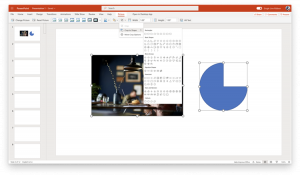
Aprimoramento da cópia de slides no PowerPoint Web
A experiência de cópia de slides funciona para fornecer compatibilidade de trabalho em pontos finais e permite que os usuários copiem slides de qualquer dispositivo (Windows, Mac ou Web) para o PowerPoint para Web.
Isso permite a criação em vários dispositivos e cumpre a promessa do PowerPoint de criar histórias de qualquer lugar e a qualquer momento. Para usuários que estão copiando slides de qualquer ponto de extremidade para o PowerPoint para Web, eles agora terão as opções de “Colar como destino” ou “Colar como fonte”.
Substituir tudo no PowerPoint para Web
Substituir tudo ajuda as pessoas a localizar e substituir texto mais rapidamente em toda a apresentação. Digite o texto que deseja substituir na apresentação e selecione “Substituir tudo” para atualizar todas as instâncias desse texto em sua apresentação com sua melhoria.
A seleção de “Match case” garante que apenas as palavras que correspondem exatamente à palavra pesquisada sejam substituídas, ajudando você a evitar alterações não intencionais na apresentação.
Linhas de grade no PowerPoint Mac
O recurso de Linhas de grade popular que você adora no PowerPoint para Windows agora está disponível para Mac. Esse recurso prático aplica uma grade de linhas pontilhadas em seu slide e fornece dicas visuais, simplificando o alinhamento de formas, imagens, caixas de texto e muito mais ao criar seus slides.
Legendas ocultas no PowerPoint Mac
Torne suas apresentações do PowerPoint para Mac mais acessíveis adicionando legendas ocultas a vídeos incorporados. Estudos mostram que as legendas beneficiam todos que assistem a vídeos, especialmente aqueles que assistem a vídeos em seu idioma não nativo, pessoas que estão aprendendo a ler e indivíduos surdos ou com deficiência auditiva.
Excel: novos recursos
Introdução ao processo de ciência de dados
A ciência de dados é uma habilidade crítica do século 21 para alunos em todos os lugares. Apresente seus alunos aos principais conceitos de ciência de dados, como fazer boas perguntas, organizar dados, visualizar dados e interpretar dados por meio de uma pasta de trabalho interativa do Excel em quatro partes.
A decisão baseada em dados que seus alunos precisam tomar: nosso foguete será GO ou NO GO para o lançamento?
Immersive Reader (Leitor Imersivo)
O Immersive Reader chegará em breve ao Excel para a Web! Selecione uma célula ou intervalo de células e use o menu de contexto para iniciar o Immersive Reader. Lá, você pode encontrar todos os recursos que conhece e adora, como ler em voz alta, dicionário de imagens e escolha de cor de fundo.
Importar dados de uma imagem
Agora ficou mais fácil do que nunca transformar uma imagem impressa em dados dinâmicos em uma pasta de trabalho do Excel. Basta tirar uma foto e o Excel cuidará do resto! Você pode começar a partir de uma imagem salva em seu computador ou de uma imagem em sua área de transferência. Em seguida, na Dados, escolha “Da imagem”.
Loop na Área de Trabalho
Com o objetivo de aprimorar a colaboração, o Microsoft Loop é um novo aplicativo que combina uma tela poderosa e flexível com componentes portáteis que se movem livremente e permanecem sincronizados entre os aplicativos, permitindo que as equipes pensem, planejem e criem juntas.
Essa é uma nova abordagem para colaboração em tempo real em seu email do Outlook e em vários produtos da Microsoft.
Focus Time no Outlook Mobile
O novo recurso de Focus Time permite que os usuários criem um tipo de evento especificamente para foco. Os usuários podem silenciar as notificações durante este evento e o evento aparece de forma diferente na superfície do calendário, para que não pareça outra reunião.
Eventos de código de cores no calendário do Outlook Mobile
Aplique categorias aos seus eventos de calendário do Outlook Mobile ao organizador e codifique seu calendário por cores.